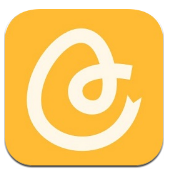如何在钉钉导出考勤数据
2025-10-21 13:26:02来源:hsysdianji编辑:佚名
在企业的日常管理中,考勤数据是非常重要的一部分。而钉钉作为一款广泛使用的移动办公平台,提供了便捷的方式来导出考勤数据。下面就为大家详细介绍一下钉钉导出考勤数据的具体步骤。
一、进入考勤管理页面
首先,打开钉钉应用,登录企业账号。然后在主界面下方的菜单栏中找到“工作”选项,点击进入。在众多应用中,找到“考勤打卡”应用并点击进入。进入考勤打卡页面后,在页面底部找到“统计”选项,点击它,进入考勤统计页面。
二、选择需要导出数据的时间段
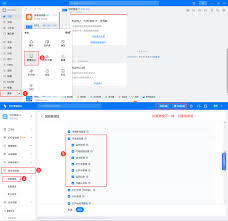
在考勤统计页面中,你可以看到各种考勤数据的统计信息。要导出考勤数据,需要先选择你想要导出数据的时间段。点击页面上方的“时间范围”,会弹出一个时间选择框,你可以根据自己的需求选择具体的时间段,比如按周、按月或者自定义时间段等。
三、导出考勤数据
选择好时间段后,在页面右上角找到“导出”按钮,点击它。此时,系统会开始生成考勤数据文件。生成完成后,会弹出提示框,显示数据已导出成功,并提供了下载链接。点击“下载”链接,即可将考勤数据文件下载到本地。
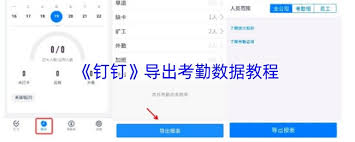
四、数据文件格式
钉钉导出的考勤数据文件一般为 excel 格式,方便用户进行进一步的编辑和分析。下载后的文件中包含了员工的考勤记录,如打卡时间、迟到早退情况、请假记录等详细信息。
通过以上简单的几个步骤,就能轻松地从钉钉中导出考勤数据。这对于企业进行考勤管理、薪资核算、员工绩效评估等工作都提供了有力的数据支持。无论是人力资源部门进行数据分析,还是财务部门核算工资,导出的考勤数据都能发挥重要作用。让企业能够更加科学、高效地管理员工考勤,提升整体运营效率。所以,掌握好钉钉导出考勤数据的方法,对企业的日常管理工作有着重要的意义。